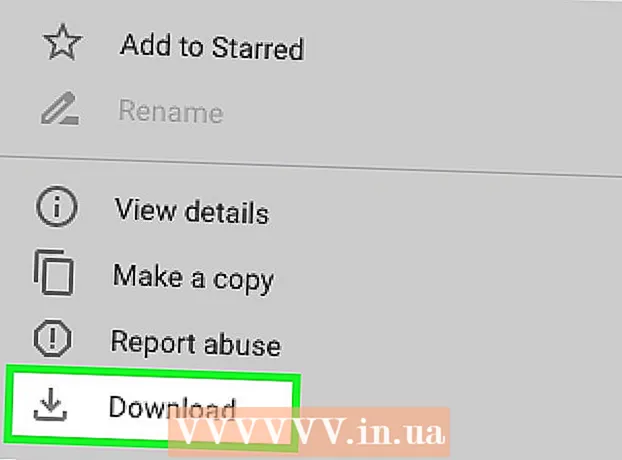लेखक:
Roger Morrison
निर्मितीची तारीख:
3 सप्टेंबर 2021
अद्यतन तारीख:
1 जुलै 2024

सामग्री
- पाऊल टाकण्यासाठी
- भाग 1 चा 1: एक लाइन चार्ट तयार करा
- भाग २ पैकी 2: आपला चार्ट संपादित करणे
- टिपा
- चेतावणी
या लेखात आपण एक्सेलमधील डेटासह लाइन चार्ट कसा तयार करावा ते वाचू शकता. हे विंडोजसह पीसीवर तसेच मॅकवर देखील केले जाऊ शकते.
पाऊल टाकण्यासाठी
भाग 1 चा 1: एक लाइन चार्ट तयार करा
 एक्सेल उघडा. एक्सेल चिन्हावर दोनदा क्लिक करा. हे हिरव्या फोल्डरवर पांढरे अक्षर "एक्स "सारखे दिसते. हे एक्सेल मुख्यपृष्ठ उघडेल.
एक्सेल उघडा. एक्सेल चिन्हावर दोनदा क्लिक करा. हे हिरव्या फोल्डरवर पांढरे अक्षर "एक्स "सारखे दिसते. हे एक्सेल मुख्यपृष्ठ उघडेल. - आपल्याकडे आधीपासूनच डेटासह एक्सेल फाइल असल्यास, फाइलवर क्लिक करा आणि खालील दोन चरण वगळा.
 वर क्लिक करा रिक्त कार्यपत्रक. आपल्याला हा पर्याय एक्सेलच्या मुख्य पृष्ठावर शोधू शकता. आपल्या डेटासाठी आपण एक्सेलमध्ये नवीन वर्कशीट अशा प्रकारे उघडता.
वर क्लिक करा रिक्त कार्यपत्रक. आपल्याला हा पर्याय एक्सेलच्या मुख्य पृष्ठावर शोधू शकता. आपल्या डेटासाठी आपण एक्सेलमध्ये नवीन वर्कशीट अशा प्रकारे उघडता. - आपल्या सेटिंग्जच्या आधारे मॅकवर आपल्याला स्वयंचलितपणे रिक्त वर्कशीट दिसू शकते. तसे असल्यास, ही पद्धत वगळा.
 आपले तपशील प्रविष्ट करा. रेखा चार्टमध्ये दोन अक्ष असावेत. आपले तपशील दोन स्तंभांमध्ये प्रविष्ट करा. सोयीसाठी, एक्स-अक्ष (डेटा) साठी डेटा डाव्या स्तंभात आणि आपण संकलित केलेला डेटा उजवीकडे स्तंभात ठेवा.
आपले तपशील प्रविष्ट करा. रेखा चार्टमध्ये दोन अक्ष असावेत. आपले तपशील दोन स्तंभांमध्ये प्रविष्ट करा. सोयीसाठी, एक्स-अक्ष (डेटा) साठी डेटा डाव्या स्तंभात आणि आपण संकलित केलेला डेटा उजवीकडे स्तंभात ठेवा. - उदाहरणार्थ, वर्षभरात आपण किती खर्च केला हे आपल्याला पहायचे असल्यास, ती तारीख डाव्या स्तंभात आणि आपला खर्च योग्य स्तंभात ठेवा.
 आपला डेटा निवडा. वरच्या डाव्या सेलवर क्लिक करा आणि डेटाच्या गटात आपला माउस तळाशी उजवीकडे असलेल्या सेलवर ड्रॅग करा. आपण आपला सर्व डेटा अशा प्रकारे निवडता.
आपला डेटा निवडा. वरच्या डाव्या सेलवर क्लिक करा आणि डेटाच्या गटात आपला माउस तळाशी उजवीकडे असलेल्या सेलवर ड्रॅग करा. आपण आपला सर्व डेटा अशा प्रकारे निवडता. - लागू असल्यास स्तंभ शीर्षकाची निवड करण्यास विसरू नका.
 टॅबवर क्लिक करा घाला. आपण ते एक्सेल विंडोच्या शीर्षस्थानी हिरव्या रंगाच्या रिबनच्या डावीकडे शोधू शकता. हे टास्कबार उघडेल घाला हिरव्या रिबन अंतर्गत.
टॅबवर क्लिक करा घाला. आपण ते एक्सेल विंडोच्या शीर्षस्थानी हिरव्या रंगाच्या रिबनच्या डावीकडे शोधू शकता. हे टास्कबार उघडेल घाला हिरव्या रिबन अंतर्गत.  "लाइन चार्ट" चिन्हावर क्लिक करा. पर्यायांच्या गटात त्यावर अनेक ओळी रेखाटलेल्या बॉक्स आहेत आकृत्या. त्यानंतर एक ड्रॉप-डाउन मेनू दिसेल.
"लाइन चार्ट" चिन्हावर क्लिक करा. पर्यायांच्या गटात त्यावर अनेक ओळी रेखाटलेल्या बॉक्स आहेत आकृत्या. त्यानंतर एक ड्रॉप-डाउन मेनू दिसेल.  आपल्या आकृतीसाठी एक शैली निवडा. एखादा विशिष्ट मेनू आपल्या डेटासह कसा दिसतो हे पाहण्यासाठी आपण ड्रॉप-डाउन मेनूमध्ये पाहता त्यापैकी कोणत्याही नमुना ग्राफवर आपला माउस कर्सर स्वाइप करा. आपल्या एक्सेल विंडोच्या मध्यभागी आलेख असलेली एक छोटी विंडो आपल्याला दिसावी.
आपल्या आकृतीसाठी एक शैली निवडा. एखादा विशिष्ट मेनू आपल्या डेटासह कसा दिसतो हे पाहण्यासाठी आपण ड्रॉप-डाउन मेनूमध्ये पाहता त्यापैकी कोणत्याही नमुना ग्राफवर आपला माउस कर्सर स्वाइप करा. आपल्या एक्सेल विंडोच्या मध्यभागी आलेख असलेली एक छोटी विंडो आपल्याला दिसावी.  आकृतीच्या प्रकारावर क्लिक करा. एकदा आपण मॉडेल निवडल्यानंतर आपला लाइन चार्ट तयार करण्यासाठी त्यावर क्लिक करा. हे एक्सेल विंडोच्या मध्यभागी ठेवले जाईल.
आकृतीच्या प्रकारावर क्लिक करा. एकदा आपण मॉडेल निवडल्यानंतर आपला लाइन चार्ट तयार करण्यासाठी त्यावर क्लिक करा. हे एक्सेल विंडोच्या मध्यभागी ठेवले जाईल.
भाग २ पैकी 2: आपला चार्ट संपादित करणे
 आपल्या चार्टचे डिझाइन संपादित करा. एकदा आपण आपला चार्ट तयार केल्यानंतर, शीर्षकासह एक टूलबार दिसेल डिझाइन. आपण टूलबारवरील "चार्ट शैली" विभागात भिन्नतांपैकी एक क्लिक करुन आपल्या चार्टचे डिझाइन आणि देखावा संपादित करू शकता.
आपल्या चार्टचे डिझाइन संपादित करा. एकदा आपण आपला चार्ट तयार केल्यानंतर, शीर्षकासह एक टूलबार दिसेल डिझाइन. आपण टूलबारवरील "चार्ट शैली" विभागात भिन्नतांपैकी एक क्लिक करुन आपल्या चार्टचे डिझाइन आणि देखावा संपादित करू शकता. - जर हे टास्कबार उघडत नसेल तर आपल्या चार्टवर क्लिक करा आणि नंतर टॅबवर क्लिक करा डिझाइन करण्यासाठी हिरव्या रिबन मध्ये.
 आपला रेखा चार्ट हलवा. जवळजवळ लाईन चार्टच्या शीर्षस्थानी असलेल्या पांढर्या जागेवर क्लिक करा आणि आपल्याला पाहिजे असलेला चार्ट ड्रॅग करा.
आपला रेखा चार्ट हलवा. जवळजवळ लाईन चार्टच्या शीर्षस्थानी असलेल्या पांढर्या जागेवर क्लिक करा आणि आपल्याला पाहिजे असलेला चार्ट ड्रॅग करा. - लाइन चार्ट विंडोमध्ये सुमारे त्यांना ड्रॅग करून आपण रेखा चार्टचे विशिष्ट भाग (उदाहरणार्थ शीर्षक) देखील हलवू शकता.
 आलेख मोठा किंवा छोटा करा. आलेख विंडोच्या एका कोप on्यावरील एका मंडळावर क्लिक करा आणि आलेख मोठा किंवा लहान करण्यासाठी त्यास किंवा त्या बाहेर ड्रॅग करा.
आलेख मोठा किंवा छोटा करा. आलेख विंडोच्या एका कोप on्यावरील एका मंडळावर क्लिक करा आणि आलेख मोठा किंवा लहान करण्यासाठी त्यास किंवा त्या बाहेर ड्रॅग करा.  चार्टचे शीर्षक समायोजित करा. चार्टच्या शीर्षकावर दोनदा क्लिक करा, नंतर "चार्ट नाव" मजकूर निवडा आणि आपल्या चार्टच्या शीर्षकात टाइप करा. चार्ट नाव फील्ड बाहेर कुठेही क्लिक करून मजकूर जतन करा.
चार्टचे शीर्षक समायोजित करा. चार्टच्या शीर्षकावर दोनदा क्लिक करा, नंतर "चार्ट नाव" मजकूर निवडा आणि आपल्या चार्टच्या शीर्षकात टाइप करा. चार्ट नाव फील्ड बाहेर कुठेही क्लिक करून मजकूर जतन करा. - आपण हे आलेख अक्षांच्या शीर्षकासह देखील करू शकता.
टिपा
- आपण एका नवीन स्तंभात आपल्या चार्टमध्ये डेटा जोडू शकता, नंतर तो निवडा आणि कॉपी करा आणि चार्ट विंडोमध्ये पेस्ट करा.
चेतावणी
- काही चार्ट्स विशिष्ट प्रकारच्या डेटासाठी डिझाइन केलेले असतात (जसे की टक्केवारी किंवा पैसा). आपण निवडलेला मॉडेल आपला ग्राफ बनविणे सुरू करण्यापूर्वी आधीपासूनच विषय नसल्याचे सुनिश्चित करा.